沙盘多开器是一款隔离环境运行程序的实用工具,核心原理是在计算机系统内构建独立虚拟空间,让各类应用在此封闭区域中运作,能有效拦截潜在风险程序对真实系统的侵害,特别适合测试未知来源文件或同时登录多个社交账号,还拥有即时清理功能,所有在隔离区内产生的数据痕迹,只需要简单操作就可以彻底清除,确保不留记录,实用性很强,小编强烈推推荐使用。
沙盘多开器使用教程
1、从本网站获取安装包并解压文件。
2、双击启动安装流程,可自行切换为中文显示。
3、依照提示完成安装,建议保留原始安装路径,尤其避免存放于含中文的文件夹内,不然可能出现错误或乱码。
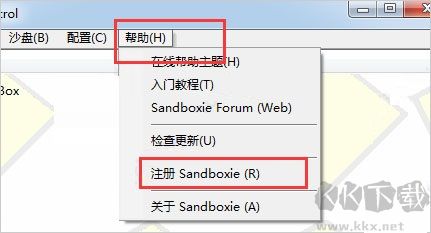
4、安装结束后,打开沙盘多开器 Sandboxie,点击 “帮助” 选项,选择 “注册 sandboxie”,填写账号密码完成注册,未注册者仅能启用一个沙盘,注册后则无此约束。
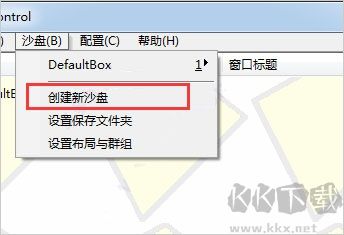
5、注册成功后,可实现多程序同时运行,初始状态下仅有默认沙盘 Defaultbox,需点击 “沙盘” 选择 “创建新沙盘” 新增项目,命名为 1。
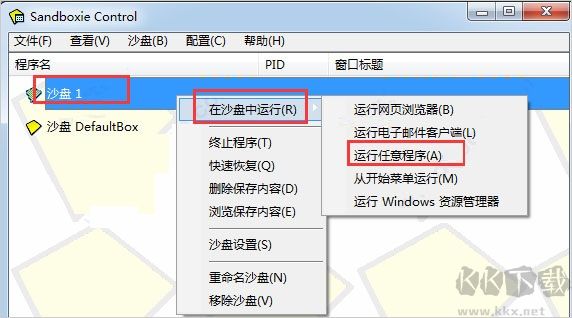
6、新建沙盘 1 后,右键点击该沙盘,依次选择 “在沙盘中运行” 和 “运行任意程序”。
7、弹出窗口后点击浏览,找到需启动的 exe 格式文件,选中后打开即可启动程序。
8、若需继续增加运行数量,重复上述操作,所有程序显示激活状态即为正常启动。
沙盘多开器使用指南
1、打开已安装的沙盘多开器 Sandboxie,点击菜单栏 “帮助” 中的 “注册 Sandboxie(R)” 完成注册,未注册者仅能使用一个沙盘,注册后无此限制。
2、在沙盘列表中找到新建的沙盘 1,右键点击该项目,选择 “在沙盘中运行(R)”,再点击子菜单中的 “运行任意程序(A)”。
3、可借助该工具运行浏览器抵御网页病毒,返回主界面后,选中桌面浏览器图标并拖拽至主界面释放,弹出窗口点击 “确定” 即可安全浏览。
相关问题
1、沙盘多开器可运行哪些程序?
独立运作的程序,比如 QQ 辅助工具、网页游戏辅助程序、浏览器等,这类程序能单独启动。
2、沙盘多开器不可运行哪些程序?
需统一运行环境的程序,比如 CF 相关程序在沙盘启动后,真实系统中的 CF 虽能打开,但无法调出功能界面。
3、如何关闭 Win7 测试模式?
以管理员权限执行命令:bcdedit -set testsigning off。
4、开启测试模式后如何去除水印?
运行激活文件内 “64bit/RemoveWatermark” 文件夹中的去水印程序即可。
5、为何需使用 Win7 测试模式?测试模式是什么?
激活 64 位 Sandboxie 需修改系统文件,因此需启用 Windows 测试模式,该模式是微软为测试可能影响系统稳定性的软件而设计,例如 32 位系统启用 4G 以上内存支持、修改 TCP 链接数等操作均需开启,与激活流程无直接关联。
更新日志
v5.71.3版本
1、重新设计驱动导入方式,即便通过 VS2022 编译,仍可在 Windows 7 系统中加载 #4942。
2、优化暗模式色彩显示效果。
3、升级至 Qt 6.8.3,附带 Windows 7 兼容补丁。
4、已确认适配 Windows 版本 27934,并更新 DynData 数据。
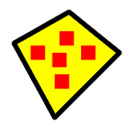

 沙盘多开器2024免费绿色版 v5.67.92.82M
沙盘多开器2024免费绿色版 v5.67.92.82M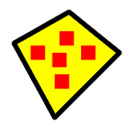 沙盘多开器 v5.71.3官方版2.9MB
沙盘多开器 v5.71.3官方版2.9MB